

By Gina Barrow, Son Güncelleme: 6/12/2023
"iPhone'um neden 'iPhone'unuz şimdi etkinleştirilemiyor' ifadesini göstermeye devam ediyor? Bununla nasıl yapabilirim?
İPhone cihazınızı etkinleştirmeyi başardığınız, ancak birkaç kez sonra yine de başarısız olduğunuzla karşılaşabilirsiniz. Gerçekten de iPhone'daki aktivasyon hatası çok sıkıntı yaratıyor. Ancak hileler bu hatayı ortadan kaldırabilir. Bakalım nasıl hızlı iPhone etkinleştirme hatasını düzeltin Bu makalede.
Birkaç yıl boyunca programlar yazdıktan sonra, her iOS kullanıcısının ihtiyacını karşılayan ve sorunlarını hızla çözen bir iOS aracı oluşturduk.
İşte bir ipucu: FoneDog iOS Sistem Kurtarma'yı İndirin iPhone etkinleştirme hatalarını ve diğer sistem sorunlarını veya iOS aygıtlarındaki hataları düzeltmek için. Bu yazılım herhangi bir teknik beceri gerektirmez. Bu kolay her kullanıcı için kullanmak üzere. BT otomatik olarak iPhone'u birkaç tıklamayla onarır. Aşağıdaki düğmeyi tıklayıp özelliklerini denemekten çekinmeyin. Tamiri tek başınıza yapmak istiyorsanız, aşağıda derlediğimiz bazı harika fikirler ve bilgiler bulunmaktadır.
iOS Sistem Kurtarma
Kurtarma modu, DFU modu, başlangıçta beyaz ekran döngüsü vb. gibi çeşitli iOS sistem sorunlarını düzeltin.
iOS cihazınızı beyaz Apple logosu, siyah ekran, mavi ekran, kırmızı ekrandan normale sabitleyin.
İOS'unuzu yalnızca normale getirin, veri kaybı yok.
iTunes Hatası 3600, Hata 9, Hata 14 ve çeşitli iPhone Hata kodlarını düzeltin
iPhone, iPad ve iPod touch'ınızın donmasını çözün.
Bedava indir
Bedava indir

İnsanlar Şunları da Okuyabilir:
Engelli Bir iPhone'un Kilidi Nasıl Açılır?
Bölüm 1. Neden iPhone'unuzu Etkinleştiremiyorsunuz?Bölüm 2. Sorunun Nasıl Düzeltileceğine İlişkin Tam Kılavuz - Burada On Yol!Bölüm 3. Veri Kaybı Olmadan iPhone Aktivasyon Hatasını Düzeltmek İçin En İyi Çözüm.
iPhone'um neden etkinleştirilemeyeceğini söylüyor? iPhone etkinleştirme hatasına neden olan yaygın faktörler nelerdir? iPhone etkinleştirme hatası nadiren olur, ancak gerçekleştiğinde çok sinir bozucu görünüyor. Bu genellikle, yakın zamanda iTunes aracılığıyla bir yedekten geri yüklediğinizde ve iPhone'u yeniden kurmanız gerektiğinde olur. Veya yeni satın alınan bir iPhone'un başına da gelebilir ve etkinleştirilmez.
Bu iPhone etkinleştirme hatası Apple'ın sunucularıyla iletişimde bir sorun olduğunun işaretidir. Bu sorun, aşağıdakilerden herhangi biri olabilecek birçok faktörden kaynaklanabilir:
Ancak, nedenleri ne olursa olsun, bu sorunu kısa sürede çözecek mevcut düzeltmeler vardır.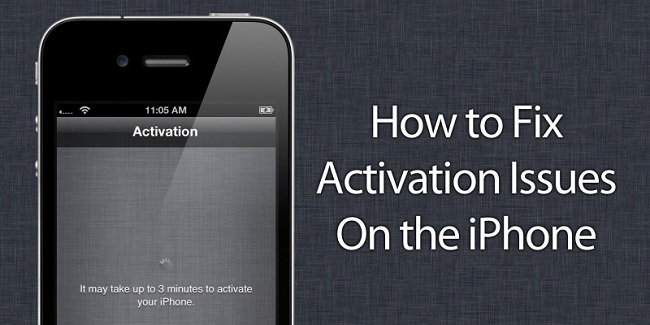
Kök nedenini anladıktan sonra Apple etkinleştirme hatalarını düzeltmek çok kolaydır. Aşağıda, nasıl düzeltileceği konusunda eksiksiz bir kılavuz bulunmaktadır. iPhone etkinleştirme hatası işaretleri, hata mesajları ve diğer belirtilere göre. iPhone'da etkinleştirme hatası, jailbroken iPhone'larda da olabilir ve iOS'ta diğer sistem değişiklikleri yapılır. Bu sinir bozucu hatayla takılırsanız, bu yöntemlerden herhangi birini yapmayı deneyin.
İPhone'unuzu etkinleştiremediyseniz, iPhone'u Yeniden Başlatmak, özellikle Apple etkinleştirme hatası olmak üzere neredeyse tüm sorun giderme yöntemleri söz konusu olduğunda gerçekten büyük bir yardımdır. Belirli bir şeyi garanti etmese de, tüm cihazın yazılımını ve ağ bağlantılarını yenileme yöntemi, performansını etkileyebilir. iPhone'unuzu yeniden başlatmak için “Power” düğmesine kaydırıcıyı görene kadar basın ve ardından kapatın ve telefonunuzu yeniden başlatın. Cihaz yeniden başlatıldığında etkinleştirmeyi deneyin.
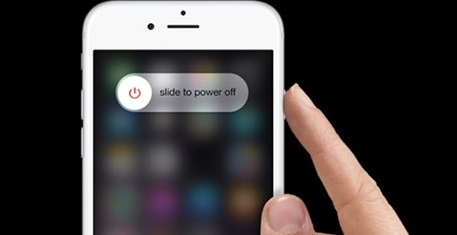
SIM kart nedeniyle bir Apple etkinleştirme hatası alıyorsanız, telefonu kapatmayı deneyin, SIM kartı çıkarın ve SIM kartın SIM kart tepsisine tam olarak oturduğundan emin olun ve tekrar takıp cihazınızı açın. Tekrar açıldıktan sonra iPhone'u etkinleştirmeyi deneyin.
Apple, tüm sistem ayarlarını günün her saatinde izliyor. Düğme yeşil renkte değilse, belirli bir sistem ayarında veya işlevinde bir sorun olup olmadığını kontrol edebilirsiniz. İçin iPhone etkinleştirme hatası, yapmadan önce Apple sunucularının düzgün çalıştığından emin olun. Buna tıklayarak sistem durumu sayfasını ziyaret edebilirsiniz. Link.
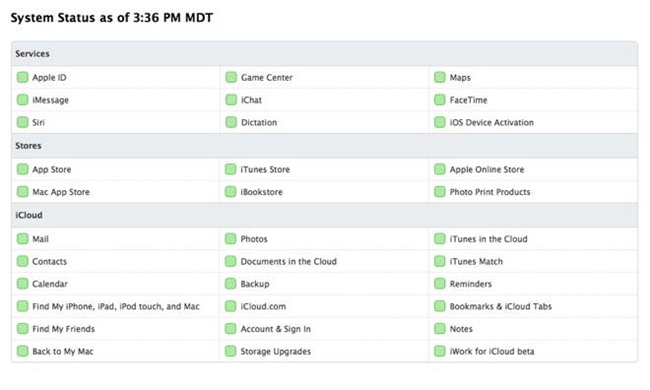
iPhone'unuzu kablosuz ağ bağlantısı üzerinden etkinleştirmek, hücresel verilerinizi kullanmaktan daha iyidir çünkü daha az maliyetli olmasının yanı sıra hız da daha iyidir. Ayarlar> Wi-Fi> açık konuma giderek kablosuz ağınızı açın. Aktivasyon uyarısının hala görünüp görünmediğini test edin. iPhone/iPad'de etkinleştirme hatası oluştuğunda zaten Wi-Fi kullanıyorsanız, sorunun devam edip etmediğini görmek için başka bir kablosuz bağlantı deneyin.
İTunes aracılığıyla iPhone nasıl etkinleştirilir? Yukarıdaki adımları uygulamanız yine de işe yaramadıysa ve iPhone'unuz hâlâ etkinleştirilemiyorsa, iPhone'unuzu iTunes üzerinden geri yüklemeyi deneyin. iPhone'u iTunes aracılığıyla etkinleştirmek zor değil. iPhone'u bir USB kablosu kullanarak bilgisayara bağlayın ve iTunes'u başlatın. Cep telefonunu bağlamadan önce iTunes'unuzun güncellenmiş olduğundan emin olun. İTunes'u başlattıktan sonra, iPhone'u açın, otomatik olarak algılar ve sizden cihazı geri yüklemenizi ister. Geri yükleme işleminden sonra, şimdi çalışıp çalışmadığını görmek için iPhone'u tekrar etkinleştirin.
Not: bu adımı yaparken iPhone'daki bazı verileri kaybedebilirsiniz. En iyisi, önceden yedekleme oluşturduysanız.
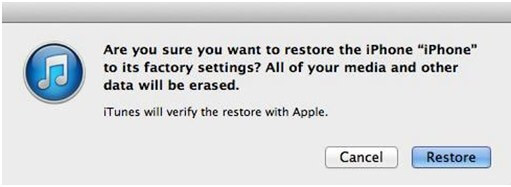
Bazen telefonunuz bir geri yüklemeden sonra etkinleştirirken bir şifre ister. Mobil cihazınızda Ayarlar>iCloud>iPhone'umu Bul>geçiş yaparak iPhone'umu Bul özelliğini kapatın ve işlemi tamamladıktan sonra iPhone'u yeniden etkinleştirmeyi deneyin.
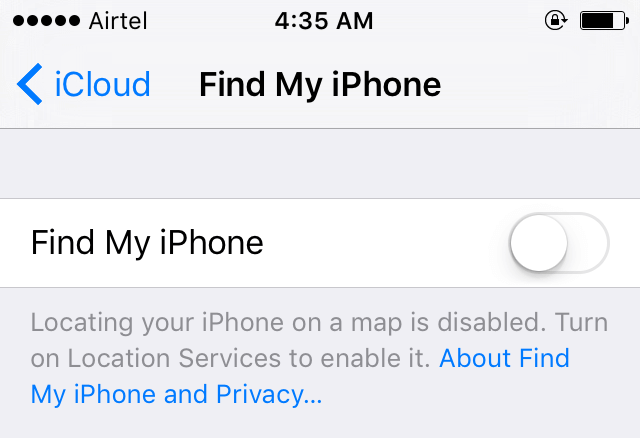
İOS'un en son sürümü artık, cihazın kaybolması veya çalınması durumunda geri yüklenmesini önleyen Etkinleştirme kilidi ayarını içeriyor, böylece telefon, geri yüklemeden etkinleştirdikten sonra sizden Apple Kimliğinizle oturum açmanızı isteyecek.
Bu mesajı görürseniz: “iPhone'da Etkinleştirme Hatası – iPhone etkinleştirilemiyor, lütfen müşteri hizmetleri ile iletişime geçinbaşlıklı bir kılavuz yayınladı bu, operatörünüz tarafından atanan SIM kartınızla ilgili bir sorun olabilir. Kendileri adına daha fazla sorun giderebilecekleri hasarlı bir SIM kart olabilir. Operatörünüzün müşteri hizmetlerini arayın ve onlara kartı gördüğünüzde karşılaştığınız tüm sorunları tam olarak anlatın. iPhone etkinleştirme hatası.
Yukarıda bahsettiğimiz her şeyi tükettiğinizde ve sorun devam ettiğinde, cihazda başka bir şey yapmayın. Bu sorunu test edip çözebilmeleri için Apple'ın servis merkezini ziyaret etsen iyi olur.
Henüz iPhone'unuzda herhangi bir yedekleme oluşturmadıysanız, bu yöntem oldukça zordur. İPhone'unuz etkinleştirilemediğinde düzeltmek için, yukarıda belirtilen çözümlerden hiçbiri sizin için işe yaramadıysa, cihazınızı sıfırlamayı deneyebilirsiniz.
Bunu yapmak için, Home ve Güç düğmelerine 10 saniye boyunca hafifçe basmaya devam edebilirsiniz. Apple logosunu gördüğünüzde ve kurtarma moduna girdiğiniz zaman Güç düğmesini bırakın. İPhone'u sıfırladıktan sonra, artık neredeyse yeni gibi olacak ve cihazı geri alıp çalışır hale getirmek için iTunes yedeklemenizden geri yükleyebilirsiniz.
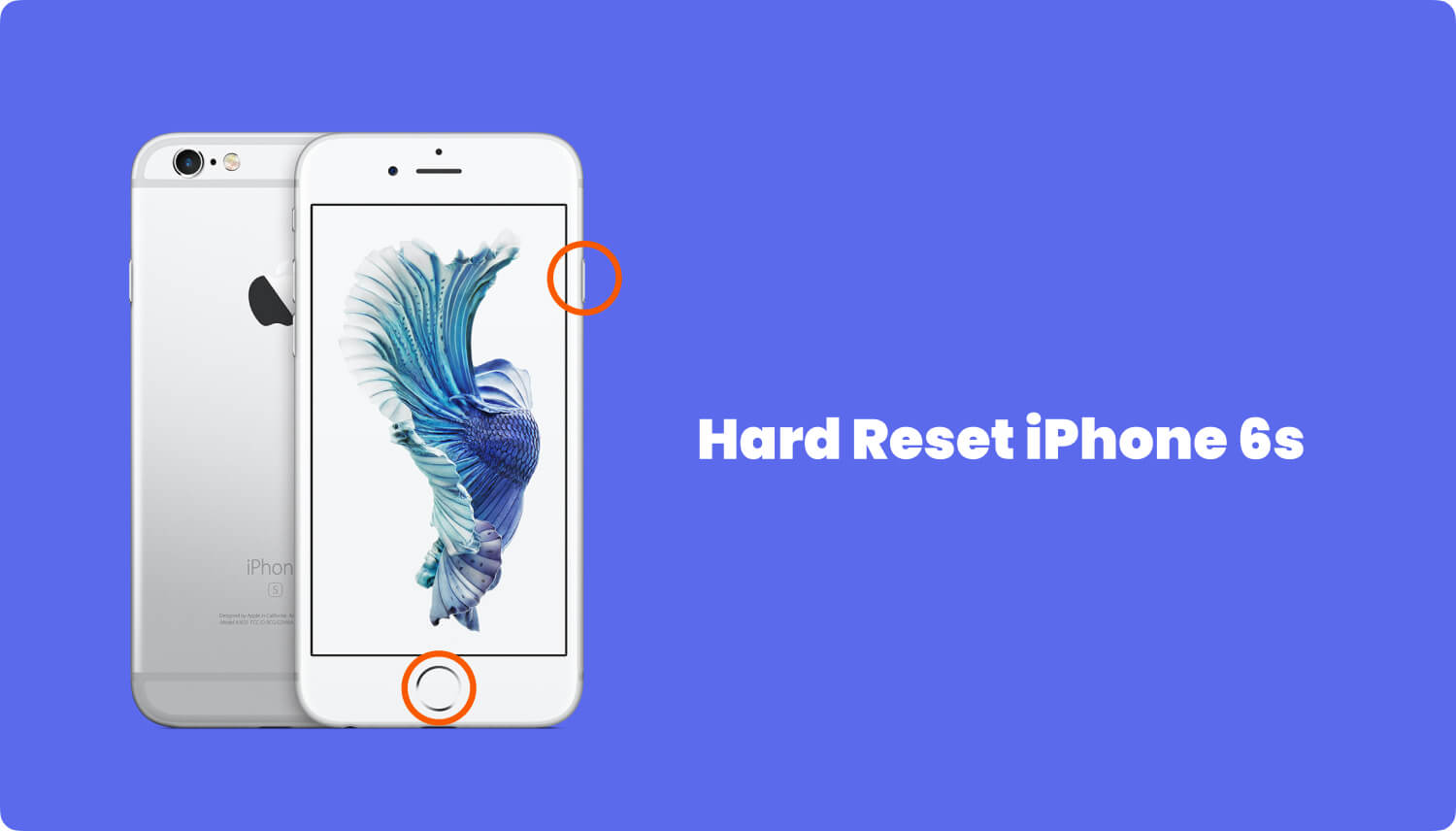
Cihazınız "etkinleştirilemiyor, bir güncelleme gerekli", düzeltmek için şunları yapabilirsiniz. Öncelikle Apple sunucularının düzgün çalıştığından emin olmalısınız. Daha sonra SIM kartınızda bir sorun olup olmadığını kontrol edin ve telefonunuzu yeniden başlatın. Bu yöntemlerden hiçbiri işe yaramazsa, şunları yapabilirsiniz: iTunes aracılığıyla iPhone'unuzu etkinleştirin.
Artık düzeltmenin tüm olası yollarını okuduğunuza göre iPhone etkinleştirme hatası, her türlü teknik sorunun çözümünün bulunduğundan emin olabilirsiniz. Herhangi bir iOS sorunuyla karşılaştığınızda, doğru araştırmayı yaptığınızdan emin olarak her zaman dolaşabilirsiniz.
Ancak, sorunu çözerek gerçekten hak ettiğiniz iç huzuru verecek bir çözüm daha var. iPhone etkinleştirme hatası ve herhangi bir veri kaybı olmadan telefonunuzu normale döndürür. Bu, aşağıdaki gibi üçüncü taraf araçların yardımıyla mümkündür. FoneDog iOS Sistem Kurtarma. Bu programın bu hatayı çözmenize nasıl yardımcı olabileceğini öğrenin.
Karmaşık bir çözüm arayışına dönüşen basit bir hata yüzünden telefon verilerinizi böyle kaybedeceğinizi düşünmek gerçekten acı verici. Ancak, kullanırsanız veri kaybından kurtulabilirsiniz. FoneDog - iOS Sistem Kurtarma iPhone/iPad'de aktivasyon hatası için.
Bu program, etkinleştirme hataları, donma, çökme, başlangıçta döngüye girme gibi her türlü iOS sistem sorununu çözmenize olanak tanır. kurtarma modunda takılı kaldı, Apple logosuna sıkışmış, ölümün siyah ekranı, ölüm beyaz ekranVe daha fazlası.
Ayrıca, bu sorunlara gerçekten aşina değilseniz, sorun gidermeyi zorlaştıran çeşitli iTunes hata kodlarını da çözer. FoneDog iOS Sistem Kurtarma basitçe sorunları giderir ve verilerinizden ödün vermeden iPhone durumunu normale döndürür. Onları güvende tutar ve ses çıkarır, böylece ne olursa olsun onları hala yakalayabilirsiniz.
iOS Sistem Kurtarma
Kurtarma modu, DFU modu, başlangıçta beyaz ekran döngüsü vb. gibi çeşitli iOS sistem sorunlarını düzeltin.
iOS cihazınızı beyaz Apple logosu, siyah ekran, mavi ekran, kırmızı ekrandan normale sabitleyin.
İOS'unuzu yalnızca normale getirin, veri kaybı yok.
iTunes Hatası 3600, Hata 9, Hata 14 ve çeşitli iPhone Hata kodlarını düzeltin
iPhone, iPad ve iPod touch'ınızın donmasını çözün.
Bedava indir
Bedava indir

FoneDog iOS Sistem Kurtarma'nın nasıl çalıştığını merak ediyorsanız şu kılavuzlara göz atın:
İlk önce, indir FoneDog iOS Sistem Kurtarma çevrimiçi olarak veya sağlanan bağlantıya tıklayarak. İndirdikten hemen sonra kurulum paketini çıkartarak yazılımı çalıştırın. Ana program menüsüne geçmek için ekrandaki talimatları ve anlaşmayı izleyin.

Programı başlattıktan sonra, daha fazla araca tıklayın ve Sistem Kurtarma'yı seçin. Bu sefer telefonunuzu bir USB kablosu kullanarak bilgisayara bağlamanız gerekiyor (yalnızca orijinal Apple USB konektörünü kullanın) ve ardından Başlama sistem kurtarma işlemini başlatmak için
Bir sonraki adım, iOS sürümü de dahil olmak üzere telefonunuzun doğru marka ve modelini seçerek ürün yazılımı paketini indirmenizi gerektirecektir. Marka ve model için cihazınızın arkasına bakabilir ve Ayarlar>Genel>Hakkında> bölümünden kontrol ederek yazılım sürümünü ve diğer sistem detaylarını görebilirsiniz. Devam etmek için Onar'a tıklayın.

Program, FoneDog iOS Sistem Kurtarma şimdi iPhone'unuzun iOS sistemini tarayacak, ayıklayacak, indirecek ve onaracak, bu yüzden tüm bunlar devam ederken biraz sabırlı olun. Biraz zaman alır ama sonuç ödüllendiricidir. Onarım tamamlandığında, iPhone'unuz yeniden başlatılacak ve normal şekilde başlayacaktır.

Hatta iPhone etkinleştirme hatası tarafından kolayca sabitlenebilir FoneDog iOS Sistem Kurtarma bu nedenle çeşitli iOS teknik sorunlarıyla karşılaştığınızda daha fazla aramanıza gerek yok. Dünya çapında bu kadar çok iOS kullanıcısının neden yalnızca güvendiğine şaşmamalı FoneDog iOS Sistem Kurtarma.
Hinterlassen Sie einen Kommentar
Yorumlamak
iOS Sistem Kurtarma
FoneDog iOS Sistemi Düzeltmesi - Farklı iOS sistemi hatalarını düzeltmeye ve cihazınızı normal bir duruma olarak yenilemeye yardım ediyor.
Ücretsiz deneme Ücretsiz denemePopüler makaleler
/
BİLGİLENDİRİCİLANGWEILIG
/
basitKOMPLİZİERT
Vielen Dank! Merhaba, Sie die Wahl:
Excellent
Değerlendirme: 4.4 / 5 (dayalı 100 yorumlar)